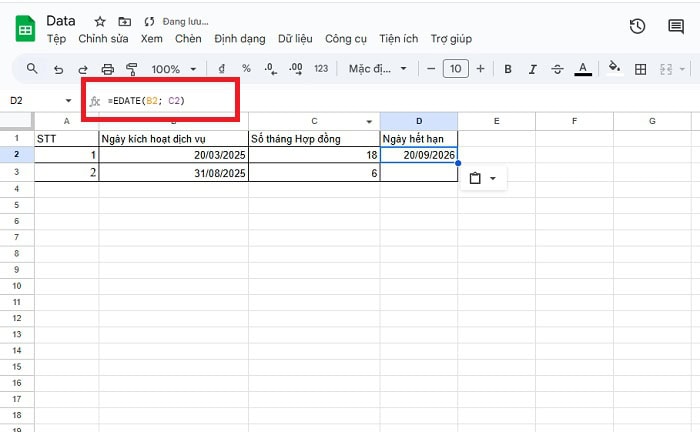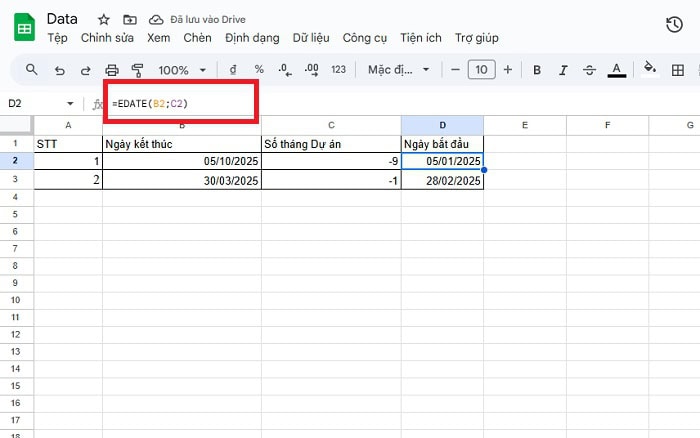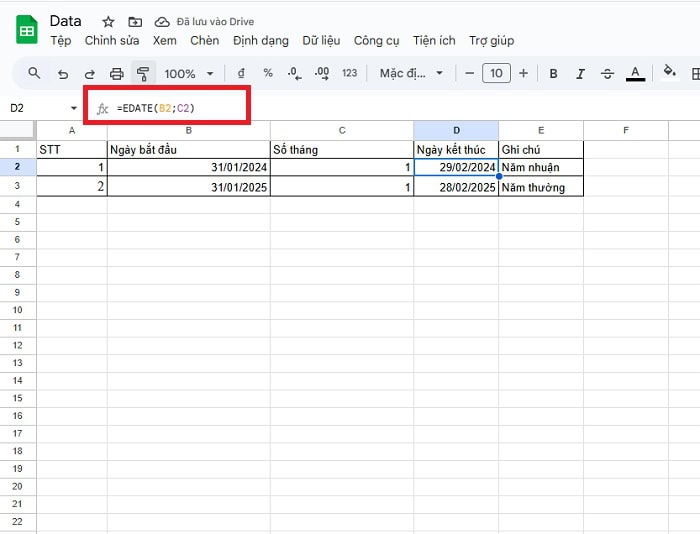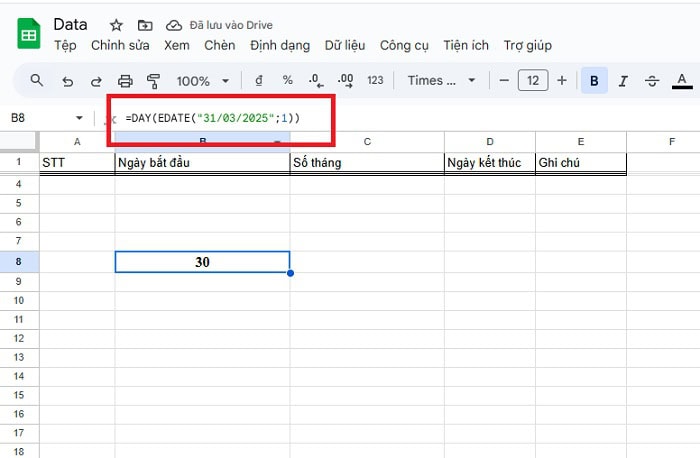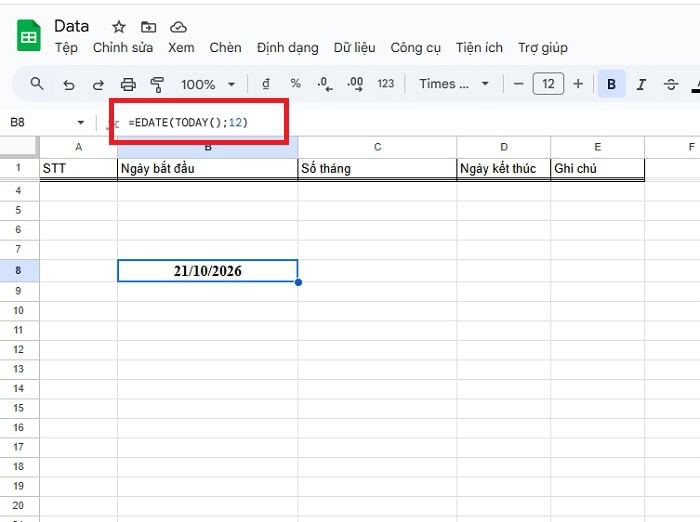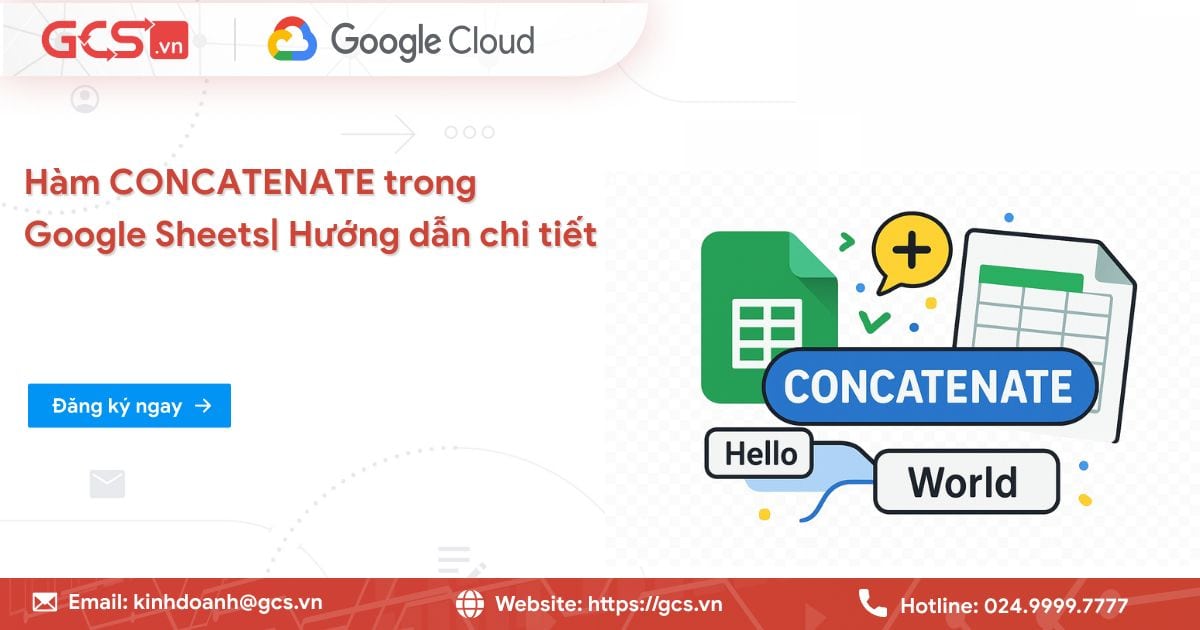Hàm EDATE trong Google Sheets | Cú pháp, cách dùng và ví dụ thực tế
Nếu bạn thường xuyên làm việc với dữ liệu ngày tháng trong Google Sheets, chắc sẽ cần tính nhanh trong một mốc thời gian nào đó. Hàm EDATE trong Google Sheets sẽ là giải pháp hoàn hảo giúp bạn thực hiện điều đó một cách chính xác chỉ với vài thao tác cơ bản. Bài viết này, GCS Việt Nam sẽ hướng dẫn bạn cách sử dụng hàm EDATE trong Google Sheets chuẩn xác nhất, cùng tham khảo ngay nhé.
Hàm EDATE trong Google Sheets?
Khi làm việc với dữ liệu ngày tháng trong Google Sheets, bạn cần tính nhanh một mốc thời gian trong tương lai hoặc quá khứ dựa trên một ngày bắt đầu cụ thể.
Ví dụ, hợp đồng của bạn ký vào ngày 01/01/2025 và hệ hạn sau 6 tháng. Thay vì đếm thủ công, bạn chỉ cần sử dụng hàm EDATE trong Google Sheets để tính ngày đáo hạn chính xác.
Định nghĩa và Mục đích sử dụng
Hàm EDATE trong Google Sheets có thể hiểu đơn giản là hàm ngày tháng. Nó có nhiệm vụ trả về ngày trước hoặc sau một số tháng chỉ định sẵn so với một ngày (theo lịch) khác. Kết quả trả về của hàm EDATE đại diện cho ngày đó trong hệ thống ngày của Google Sheets.
Hàm EDATE thường được sử dụng phục vụ cho các mục đích sau đây:
- Tính ngày Đáo hạn (Due Date): Ví dụ, tính ngày mà một khoản vay, hóa đơn, hoặc hợp đồng cần được thanh toán sau X tháng kể từ ngày phát hành.
- Quản lý Hợp đồng và Bảo hành: Xác định ngày hết hạn bảo hành sản phẩm (ví dụ: sau 12 tháng, 24 tháng).
- Lập kế hoạch Dự án: Tính toán các mốc thời gian quan trọng trong dự án, ví dụ: “Ngày bắt đầu giai đoạn 2 là sau 3 tháng kể từ ngày phê duyệt thiết kế.”
- Tính toán Lịch sử (Ngày trong Quá khứ): Xác định ngày trước một khoảng thời gian nhất định. Ví dụ: “Xác định ngày hợp đồng được ký kết, 6 tháng trước ngày hết hạn.”
- Quản lý Chu kỳ Định kỳ: Áp dụng cho các chu kỳ thanh toán lương, thu nhập định kỳ hàng quý (3 tháng), nửa năm (6 tháng), hay hàng năm (12 tháng), giúp tự động hóa việc tính toán.
Các lưu ý quan trọng về kết quả trả về
Để sử dụng hàm EDATE một cách hiệu quả và tránh được những bất ngờ không đáng có, bạn cần nắm rõ các lưu ý kết quả mà hàm trả về, như sau:
- Thứ nhất là kết quả trả về là số sê – ri
Google Sheets lưu trữ ngày tháng dưới dạng một số nguyên gọi là số sê – ri ngày. Số này đại diện cho số ngày trôi qua kể từ một ngày gốc. Sau khi bạn nhập công thức EDATE và nhấn Enter thì kết quả hiển thị là một có số lớn như 45585. Đây không phải là lỗi mà là cần phải định dạng lại ô chứa công thức để hiển thị dưới dạng ngày tháng quen thuộc.
- Thứ hai là xử lý ngày cuối tháng và năm nhuận
Nếu ngày bắt đầu là ngày cuối tháng (ví dụ 31/03) và tháng đích không có đủ ngày (ví dụ thêm 1 tháng và kết quả là tháng 4 chỉ có 30 ngày). Lúc này, hàm EDATE sẽ tự động trả về ngày cuối cùng của tháng đích (là 30/04).
- Thứ ba là đối số số_tháng không phải là số nguyên
Nếu đối số months (số tháng) không phải là một số nguyên (ví dụ: 2.75), hàm EDATE sẽ tự động cắt bỏ phần thập phân và chỉ sử dụng phần nguyên. Ví dụ, =EDATE(A2, 2.75) sẽ được hiểu là =EDATE(A2, 2).
Do đó, bạn không thể sử dụng EDATE để tính toán các khoảng thời gian lẻ như “2.5 tháng”. Đối số months luôn phải là một giá trị nguyên.
Cú pháp của hàm EDATE trong Google Sheets
Để sử dụng hàm EDATE một cách thành thạo, việc nắm rõ cấu trúc cú pháp và vai trò của từng đối số là bước cơ bản và quan trọng nhất. Cú pháp của hàm EDATE vô cùng đơn giản như sau.
=EDATE(ngày_bắt_đầu;số_tháng)
Trong đó:
- ngày_bắt_đầu (start_date): là mốc thời gian gốc mà từ đó bạn muốn tính toán về tương lai hoặc quá khứ.
- số_tháng (months): xác định khoảng thời gian (theo tháng) mà bạn muốn di chuyển từ ngày_bắt_đầu.
*Lưu ý:
- Số dương (Positive): Tính ngày trong tương lai. Ví dụ 12 sẽ tính ngày sau 12 tháng (1 năm).
- Số âm (Negative): Tính ngày trong quá khứ. Ví dụ -6 sẽ tính ngày trước 6 tháng.
- Số 0 (Zero): Trả về chính ngày_bắt_đầu.
Cách sử dụng hàm EDATE trong Google Sheets với ví dụ minh họa
Sau khi hiểu định nghĩa và cú pháp, việc quan trọng nhất là thực hành cách sử dụng hàm EDATE trong Google Sheets. Hàm EDATE này rất linh hoạt, có thể áp dụng cho nhiều tình huống để xử lý dữ liệu ngày tháng. Dưới đây là những ví dụ minh họa cụ thể và dễ hiểu giúp bạn nắm vững cách dùng EDATE trong thực tế.
Ví dụ 1 – Tính ngày đáo hạn Hợp đồng
Trong quản lý kinh doanh, việc theo dõi ngày hết hạn hợp đồng là rất quan trọng. Khi bạn sử dụng hàm EDATE sẽ giúp tính toán ngày đáo hạn chính xác sau một số tháng nhất định.
Tình huống: Tính ngày hết hạn Hợp đồng sau một số tháng, biết Ngày kích hoạt dịch vụ nằm ở cột A.
Công thức:
=EDATE(B2; C2)
Trong đó:
- ngày_bắt_đầu: A2 (20/03/2025).
- số_tháng: B2 (18).
Kết quả:
Ví dụ 2 – Tính ngày trong Quá khứ
Hàm EDATE không chỉ tính ngày trong tương lai mà còn có khả năng tính lùi về quá khứ một cách dễ dàng bằng cách sử dụng đối số số_tháng là số âm.
Tình huống: Biết ngày kết thúc của một dự án và muốn tìm ngày bắt đầu dự kiến, biết rằng dự án đó kéo dài 9 tháng.
Công thức:
=EDATE(B2;C2)
Trong đó:
- ngày_bắt_đầu: A2 (05/10/2025).
- số_tháng: -9 (Số âm biểu thị lùi về quá khứ 9 tháng).
Kết quả:
Ví dụ 3 – Tính số ngày trong năm nhuận
Hàm EDATE còn có khả năng tự động xử lý khi tính toán qua tháng Hai trong năm nhuận mà không cần công thức kiểm tra phức tạp.
Tình huống: Minh họa cách EDATE tự điều chỉnh khi ngày bắt đầu là ngày cuối tháng và phép tính rơi vào tháng Hai của năm nhuận (2024) so với năm thường (2025).
Công thức:
=EDATE(B2;C2)
Kết quả:
Ví dụ 4 – Biết số ngày trong một tháng
Mặc dù hàm EOMONTH là công cụ chính để tìm ngày cuối tháng, nhưng chúng ta vẫn có thể dùng EDATE để gián tiếp xác định số ngày trong tháng bằng cách tận dụng cơ chế tự động điều chỉnh ngày của nó.
Tình huống: Muốn biết tháng 4 có bao nhiêu ngày, sử dụng EDATE.
Lấy ngày cuối cùng của tháng trước (31/03/2025) và cộng thêm 1 tháng. EDATE sẽ tự điều chỉnh về ngày cuối tháng đích (04/2025). Sau đó dùng hàm DAY để trích xuất số ngày.
Công thức:
=DAY(EDATE(“31/03/2025”;1))
Trong đó:
- EDATE(“31/03/2025”, 1) Trả về 30/04/2025 (vì tháng 4 không có ngày 31).
- DAY(30/04/2025) Trả về 30.
Kết quả:
Ví dụ 5 – Kết hợp EDATE với các hàm khác
Hàm EDATE còn được kết hợp với các hàm ngày tháng khác trong Google Sheets, giúp giải quyết các bài toán phức tạp hơn.
*Hàm EDATE kết hợp với hàm DATE
Sử dụng DATE để nhập ngày tháng trực tiếp, tránh lỗi định dạng khu vực.
Tình huống: Tính ngày sau 50 tháng kể từ ngày 15/02/2023
Công thức
=EDATE(DATE(2023;2;15);50)
Kết quả:
*Hàm EDATE kết hợp với hàm TODAY
Kết hợp hai hàm vào với nhau để tạo mốc thời gian động được cập nhật theo ngày hiện tại của hệ thống
Tình huống: Tính ngày sẽ là 1 năm (12 tháng) kể từ ngày hôm nay
Công thức:
=EDATE(TODAY();12)
Kết quả:
*Hàm EDATE kết hợp với hàm EOMONTH
Khi kết hợp hai hàm, bạn sẽ tính được ngày cuối cùng của một tháng sau một chu kỳ cố định.
Tình huống: Tính ngày cuối cùng của tháng sau 6 tháng kể từ ngày 10/05/2025
Công thức:
=EOMONTH(EDATE(“10/05/2025”;6);0)
Trong đó:
- EDATE(“10/05/2025”, 6) Tính ngày sau 6 tháng: 10/11/2025.
- EOMONTH(10/11/2025, 0) Lấy ngày cuối tháng của ngày đó (số tháng là 0).
Kết quả:
Lỗi và cách khắc phục lỗi thường gặp khi dùng hàm EDATE
Trong quá trình làm quen và sử dụng hàm EDATE, bạn sẽ thường gặp phải một số thông báo lỗi khó hiểu. Việc hiểu rõ nguyên nhân và cách khắc phục các lỗi này là bước cuối cùng để làm chủ hàm EDATE. Các lỗi phổ biến thường liên quan đến kiểu dữ liệu đầu vào hoặc định dạng của công thức.
#NUM! – Kết quả không phải là một con số cụ thể
Lỗi #NUM! xảy ra khi kết quả của hàm EDATE không phải là một ngày tháng hợp lệ, thường là do giá trị ngày tháng được lưu trữ dưới dạng một số quá lớn hoặc quá nhỏ.
*Nguyên nhân của lỗi #NUM! là do:
- Ngày_bắt_ đầu quá xa quá khứ hoặc tương lai: Bởi vì Google Sheets có giới hạn về phạm vi ngày tháng tính toán. Nếu bạn nhập một số ngày tháng cho một ngày quá xa, Google Sheets không thể xử lý sẽ trả về lỗi.
- Giá trị ngày_bắt_đầu không phải là ngày hợp lệ mà là số sê-ri ngoài phạm vi: Đôi khi, người dùng có thể vô tình nhập một số sê-ri ngày quá lớn hoặc quá nhỏ trực tiếp vào công thức (hoặc ô tham chiếu chứa số đó). Nếu số này nằm ngoài phạm vi ngày hợp lệ, lỗi #NUM! sẽ xuất hiện.
*Cách khắc phục lỗi này hiệu quả bằng cách sau:
- Kiểm tra phạm vi ngày: Bạn cần đảm bảo rằng ngày_bắt_đầu (start_date) nằm trong phạm vi ngày tháng được Google Sheets hỗ trợ.
- Kiểm tra tính hợp lệ của ngày_bắt_đầu: Nếu bạn nhập ngày tháng trực tiếp, hãy luôn sử dụng hàm DATE() để đảm bảo tính hợp lệ. Ví dụ, thay vì =EDATE(“1000-01-01”, 1), hãy dùng =EDATE(DATE(2025, 1, 1), 1).
- Kiểm tra đối số số_tháng: Nếu đối số số_tháng là kết quả của một phép tính sai và trả về một giá trị số quá lớn hoặc một giá trị lỗi khác, nó cũng có thể dẫn đến lỗi lan truyền #NUM!. Bạn cần đảm bảo đối số này là một số nguyên có giá trị hợp lý.
#VALUE – Hàm EDATE tham số mà người ta mong đợi là giá trị số
Lỗi #VALUE! xảy ra khi một trong các đối số (tham số) của hàm EDATE không phải là định dạng số mà hàm mong đợi (ngày tháng được xem là số, số tháng phải là số).
*Nguyên nhân của lỗi chủ yếu là do vấn đề sau đây:
- Ngày bắt đầu là chuỗi văn bản không thể nhận diện
Bạn nhập ngày tháng trực tiếp dưới dạng chuỗi (dùng dấu ngoặc kép) nhưng định dạng của chuỗi đó không khớp với cài đặt khu vực của Google Sheets. Ví dụ, bạn đang ở khu vực Việt Nam (dd/mm/yyyy) nhưng lại nhập “mm/dd/yyyy” (ví dụ: “10/21/2025” thay vì “21/10/2025”).
Bạn tham chiếu đến một ô mà người dùng đã nhập ngày tháng dưới dạng văn bản không chuẩn, hoặc có ký tự thừa.
- Đối số số_tháng là văn bản
Bạn nhập đối số months là một chuỗi văn bản (ví dụ: “12 tháng”, hoặc “mười hai”) thay vì chỉ là số (ví dụ: 12). EDATE cần một số để cộng trừ.
*Cách khắc phục lỗi #VALUE khi dùng hàm EDATE cụ thể như sau:
- Sử dụng Hàm DATE() hoặc Tham chiếu Ô: Đây là giải pháp triệt để nhất.
Nếu nhập trực tiếp, bạn nên dùng: =EDATE(\text{DATE}(\text{Năm}, \text{Tháng}, \text{Ngày}), \text{Số\_tháng}).
Nếu tham chiếu ô, đảm bảo ô đó đã được định dạng là Ngày/Date (Định dạng $\rightarrow$ Số $\rightarrow$ Ngày).
- Kiểm tra đối số số_tháng: Đảm bảo đối số này là một số (hoặc tham chiếu đến một ô chỉ chứa số).
#NAME – Tên phạm vi sử dụng trong hàm không xác định
Lỗi #NAME? xảy ra khi công thức không thể nhận diện được tên hàm hoặc tên phạm vi (Range Name).
*Nguyên nhân chính của vấn đề công thức không nhận diện được là:
- Sai chính tả tên hàm
Thay vì nhập chính xác =EDATE, bạn có thể đã nhập nhầm thành =EEDATE, =DATTE, hoặc =EDIT(). Google Sheets không tìm thấy hàm nào có tên như vậy trong thư viện của nó và báo lỗi #NAME?.
- Tham chiếu đến phạm vi đặt tên không tồn tại
Bạn sử dụng một tên phạm vi đã đặt (ví dụ: ngay_kich_hoat) nhưng tên đó đã bị xóa hoặc viết sai chính tả trong công thức (ví dụ: ngay_kick_hoat).
- Thiếu dấu hai chấm trong công thức
Nếu bạn dùng một tham chiếu ô không chuẩn hoặc một phép toán không đúng trong công thức mà Google Sheets hiểu nhầm thành một tên.
*Để khắc phục lỗi này một cách hiệu quả, bạn chỉ cần thực hiện những thao tác sau:
- Kiểm tra chính tả tên hàm: Luôn đảm bảo rằng bạn đã viết đúng cú pháp là EDATE.
- Kiểm tra chính tả tham chiếu phạm vi đặt tên: Nếu bạn sử dụng các phạm vi được đặt tên (Named Ranges), hãy kiểm tra lại mục Dữ liệu >> Phạm vi được đặt tên để đảm bảo tên bạn dùng trong công thức là chính xác.
- Sử dụng dấu phân tách chính xác: Đảm bảo bạn sử dụng dấu phân tách đối số chính xác theo cài đặt khu vực của Google Sheets (thường là dấu phẩy , hoặc dấu chấm phẩy 😉
FAQ – Câu hỏi thường gặp
Dưới đây là những giải đáp nhanh và chi tiết về những thắc mắc của người dùng khi làm việc với hàm EDATE trong Google Sheets.
- Hàm EDATE khác gì so với hàm EOMONTH trong Google Sheets?
Hàm EDATE trả về ngày cùng ngày của tháng trước hoặc sau, còn EOMONTH trả về ngày cuối cùng của tháng đó.
- Có thể dùng EDATE để tính số ngày giữa hai mốc thời gian không?
Không thể. Hàm EDATE chỉ cộng hoặc trừ tháng. Muốn tính số ngày, bạn hãy dùng hàm TODAY().
- Hàm EDATE có hỗ trợ định dạng ngày Tiếng Việt không?
Có, nhưng bạn cần thiết lập vùng địa lý trong Google Sheets về Việt Nam để hiển thị đúng định dạng ngày.
4 – Có thể dùng hàm EDATE với dữ liệu không phải dạng ngày (ví dụ văn bản)?
Không. Nếu ô chứa dữ liệu dạng text, hàm sẽ báo lỗi #VALUE!. Hãy đảm bảo dữ liệu đầu vào là giá trị ngày hợp lệ.
5 – Hàm EDATE có hoạt động khi file được mở trên Microsoft Excel không?
Có. Hàm EDATE tương thích hoàn toàn giữa Google Sheets và Excel, nên bạn có thể chuyển đổi file mà không gặp lỗi công thức.
Lời kết
Tóm lại, hàm EDATE trong Google Sheets là một công cụ vô cùng hữu ích giúp bạn tính toán ngày tháng nhanh chóng, chính xác và linh hoạt. Chỉ với một công thức ngắn gọn, bạn có thể dễ dàng xác định mốc thời gian trong tương lai hoặc quá khứ dễ dàng. Nếu bạn vẫn còn thắc mắc về cách sử dụng hàm EDATE trong Google Sheets, đừng ngần ngại liên hệ GCS Việt Nam để được hỗ trợ, tư vấn sớm nhất nhé.
- Fanpage: GCS – Google Cloud Solutions
- Hotline: 024.9999.7777